Sette inn PCI Express-kort
Du kan utvide egenskapene til Mac Pro-maskinen ved å installere kort i PCI Express-
plassene (PCI = Peripheral Component Interconnect). Mac Pro-maskinen har én PCI
Express-grafikkplass med dobbel bredde og tre PCI Express-utvidelsesplasser, totalt fire
plasser. Disse plassene passer til PCI Express-grafikkort og -utvidelseskort.
Om PCI Express-kort
Mac Pro-maskinen leveres med et PCI Express-grafikkort med høy ytelse som
inneholder grafikkprosessorenheten (GPU) og maskinens skjermporter. Grafikkortet er
installert i plass 1.
Du kan installere flere PCI Express-grafikkort og -utvidelseskort. Før du installerer et
kort, kontrollerer du kortets spesifikasjoner for å forsikre deg om at kortet fungerer
sammen med Mac Pro-maskinen:
Â
Plass 1 og 2 er PCI Express 2.0-plasser med 16x-hastighet
Â
Plass 3 og 4 er PCI Express 2.0-plasser med 4x-hastighet
Alle fire plassene har støtte for 16-sporskort
MERKNAD:
Det kombinerte, maksimale strømforbruket for alle fire PCI Express-
plassene må ikke overskride 300 watt.
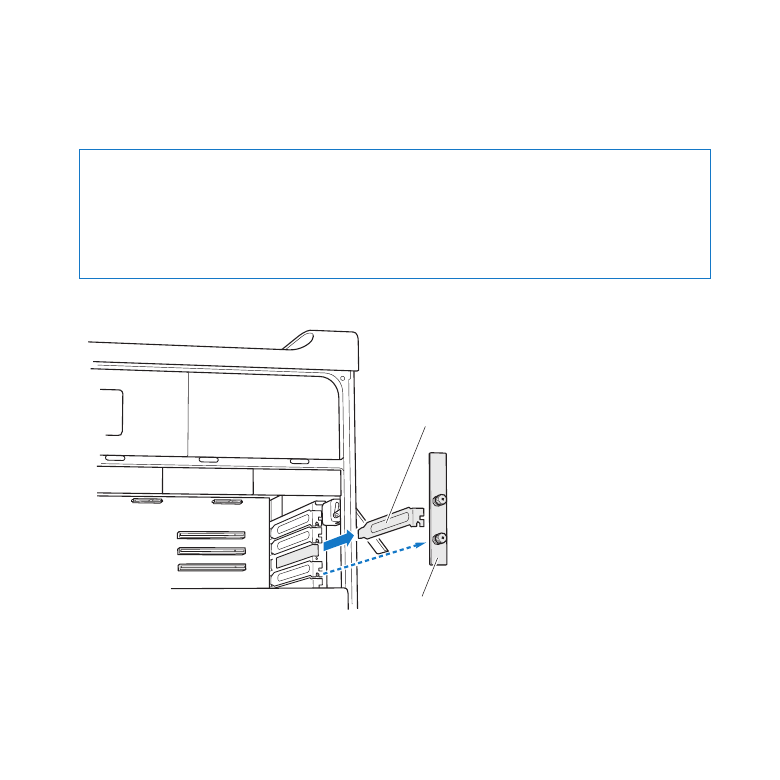
69
Kapittel 3
Gjøre en god maskin enda bedre
Slik installerer du et PCI Express-kort:
1
Åpne Mac Pro og fjern sidepanelet i henhold til instruksjonene på «Åpne
Mac Pro-maskinen» på side 33.
ADVARSEL:
Slå alltid av Mac Pro-maskinen og koble den fra strømnettet slik at du unngår
skade på interne komponenter eller komponentene du skal installere. Ikke forsøk å
installere komponenter mens maskinen er koblet til strøm. La Mac Pro-maskinen kjøles
ned i 5 til 10 minutter før du tar på komponenter inni maskinen. Komponentene kan
være svært varme.
2
Løsne festeskruene i PCI-braketten, og fjern braketten.
Portdeksel
PCI-brakett
3
Fjern portdekselet fra plassen der du skal installere kortet.
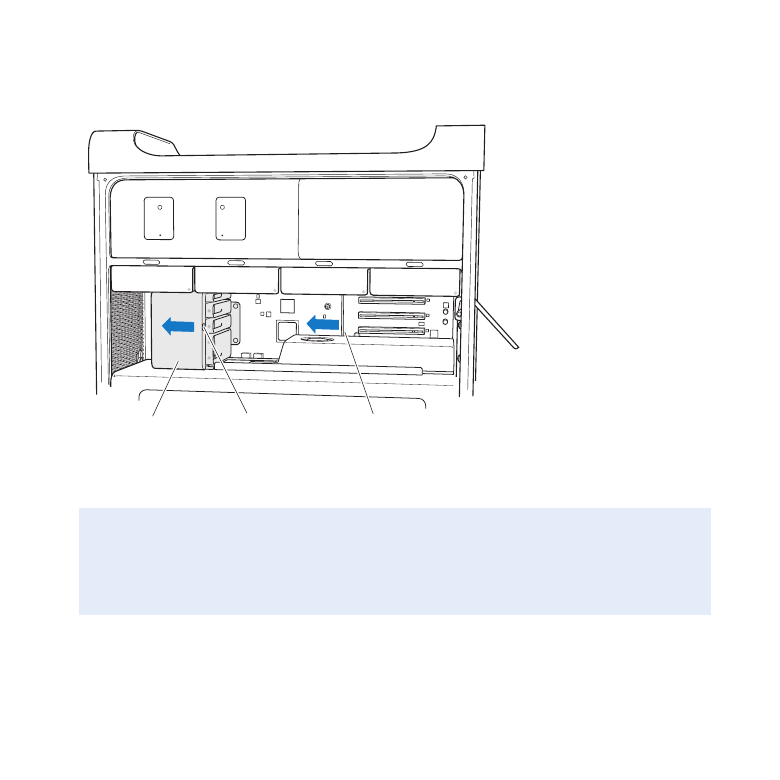
70
Kapittel 3
Gjøre en god maskin enda bedre
4
Trykk på knappen på PCI-glideren og flytt glideren mot venstre, slik at også
sikringsstolpen flyttes.
Knapp
Sikringsstolpe
PCI-glider
5
Ta det nye kortet ut av den antistatiske posen og hold det i hjørnene. Du må ikke
berøre gullkontaktene eller komponentene på kortet.
Hvis du skal installere et fullengdes PCI-kort
Det kan være enklere å installere et PCI-kort hvis du tar ut harddiskene og bærerne
(les på side 56) og fjerner tilstøtende kort. Forsikre deg om at enden av kortet går i
riktig kortspor før du fullfører installeringen ved å skyve kortet inn i PCI-plassen.
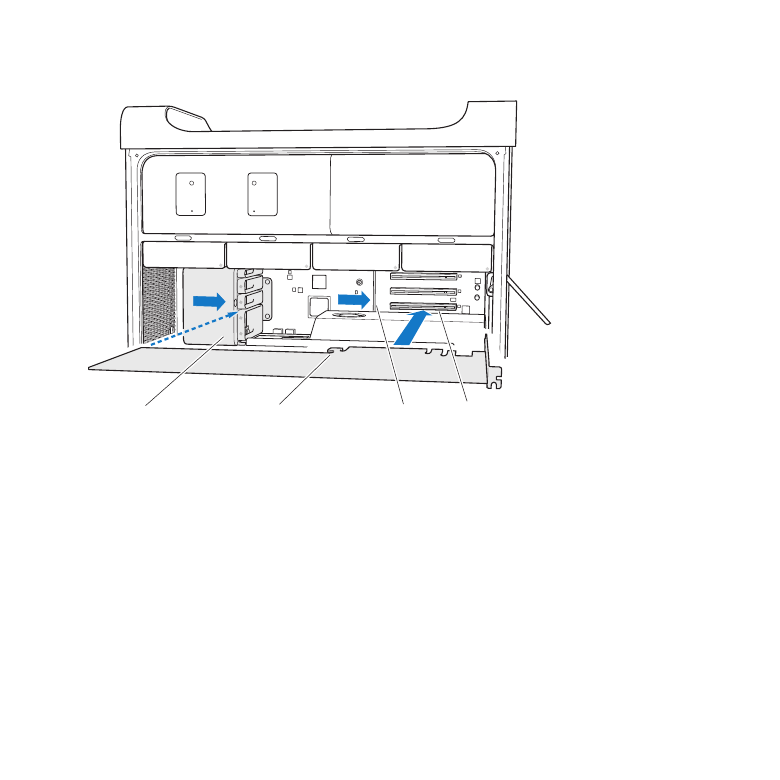
71
Kapittel 3
Gjøre en god maskin enda bedre
6
Plasser kortkontaktene i utvidelsesplassen, og trykk kortet inn i plassen.
Krok på kortet
Sikringsstolpe
PCI Express-plass
PCI-glider
7
Trykk kortet forsiktig, men bestemt ned til kontakten er ordentlig på plass. Trykk kun på
de delene av kortet uten komponenter slik at de ikke skades. Ikke vipp kortet fra side
til side eller forsøk å tvinge det på plass. Hvis du merker motstand, kontrollerer du at
kontakten og plassen ikke er skadet, og at det ikke er noe som blokkerer kortet. Prøv
deretter å sette inn kortet på nytt.
8
Trekk forsiktig i kortet for å kontrollere at det er riktig satt inn. Hvis det sitter godt på
plass, og hvis gullkontaktene så vidt er synlige, er kortet installert.
9
Flytt PCI-glideren mot høyre for å låse fast kortet.
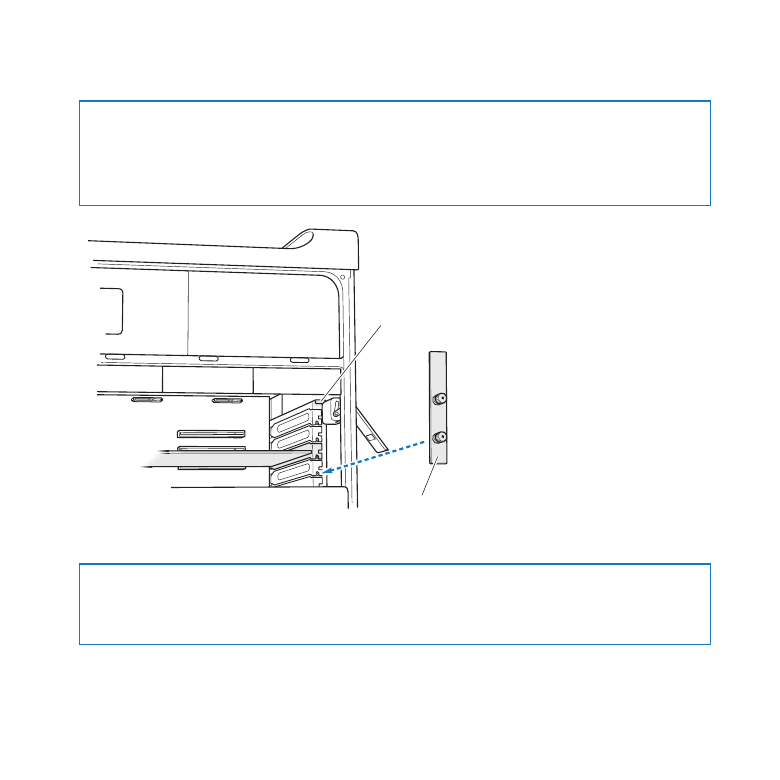
72
Kapittel 3
Gjøre en god maskin enda bedre
10
Sett PCI-braketten tilbake på plass under støtten, og stram til skruene for å sikre kortet.
MERKNAD:
Hvis du tar ut et kort fra maskinen og ikke installerer et nytt, må du
plassere et deksel over den tomme kortplassen slik at ikke fremmedlegemer trenger
inn i åpningen. En plass uten deksel påvirker luftstrømmen som kjøler ned maskinens
interne komponenter, og kan derfor forårsake skade.
Støtte
PCI-brakett
11
Sett sidepanelet tilbake på plass, og følg instruksjonene som begynner på side 46.
MERKNAD:
Du må alltid sette sidepanelet tilbake på plass etter at du har installert
komponenter. Mac Pro-maskinen vil ikke fungere som den skal hvis sidepanelet ikke
er på plass.
73
Kapittel 3
Gjøre en god maskin enda bedre